SSH para o Oracle Exadata Database Service de uma VM Linux do Google Cloud Compute Engine no Oracle Database@Google Cloud
Introdução
Para verificar a conectividade do Oracle Exadata Database Service no serviço Oracle Database@Google Cloud e testar consultas de banco de dados localmente rapidamente, os desenvolvedores podem acessar a linha de comando e estabelecer conexão com um nó de computação do Exadata.
Neste tutorial, orientaremos você como proteger o SSH (Secure Shell) no Oracle Exadata Database Service que compõe o cluster de VMs (máquinas virtuais) do Exadata no Oracle Exadata Cloud Infrastructure no Google Cloud.
Objetivos
-
SSH para VM do Exadata.
-
Adicione uma nova chave SSH ao cluster de VMs do Exadata.
Pré-requisitos
-
Acesso ao Google Cloud Console, ao Oracle Cloud Infrastructure Console (OCI) Console e ao Oracle Database@Google Cloud.
-
Acesso a um Google Cloud Compute Engine implantado na mesma Nuvem Privada Virtual (VPC) do cluster de VMs do Exadata desejado.
-
Acesso ao par de chaves SSH fornecido durante a implantação do cluster de VMs do Exadata.
Tarefa 1: Conectar-se ao Mecanismo de Computação do Google Cloud como Host Jump
Os nós de computação do cluster de VMs do Exadata podem ser acessados pela VPC do Google Cloud selecionada durante sua implantação. Para acessar o cluster de VMs do Exadata por SSH, conecte-se a uma VM do Google Cloud Compute Engine como um jump host na mesma VPC.
Para estabelecer conexão com a instância de computação, clique em SSH para abrir uma janela SSH-in-browser.
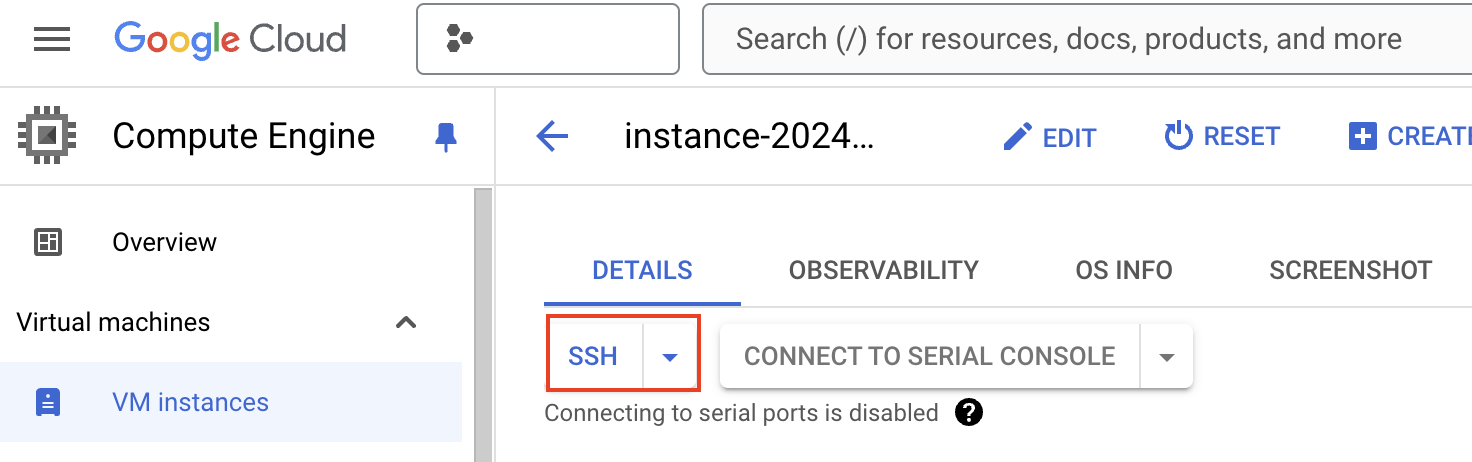
Tarefa 2: Autorizar sua VM do Google Cloud Compute Engine a Acessar o Cluster de VMs do Oracle Exadata Database Service
-
Em SSH-in-browser, clique em UPLOAD FILE para fazer UPLOAD da chave SSH fornecida para acessar os nós de computação do cluster de VMs do Exadata.

-
Execute o comando a seguir para mover o arquivo de chave SSH
exadata-private-key-filepara a pasta SSH local e alterar as permissões.mv exadata-private-key-file .ssh chmod 600 .ssh/exadata-private-key-file
Ou
Você pode gerar uma nova chave SSH e adicionar a chave SSH ao cluster de VMs do Exadata.
Siga estas etapas para gerar uma nova chave SSH:
-
Na VM do Google Cloud, execute o comando
ssh-keygenpara criar um novo par de chaves de autenticação SSH. -
Copie o conteúdo da chave pública gerada usando o comando a seguir.
cat .ssh/id_rsa.pub -
Vá para a Console do Google Cloud e clique em MANAGE IN OCI para abrir a Console do OCI.
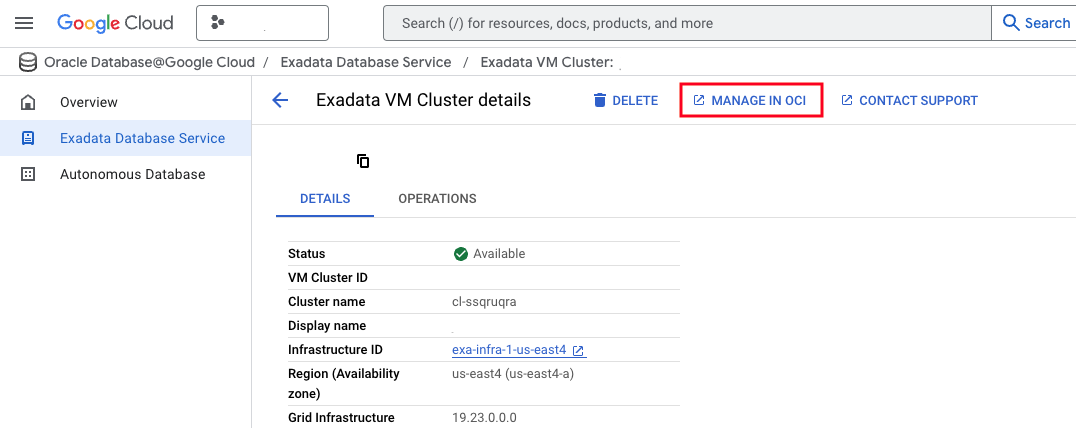
-
Na página Detalhes do Cluster de VMs do Exadata, clique em Adicionar Chaves SSH para adicionar a chave pública SSH Rivest–Shamir–Adleman (RSA).
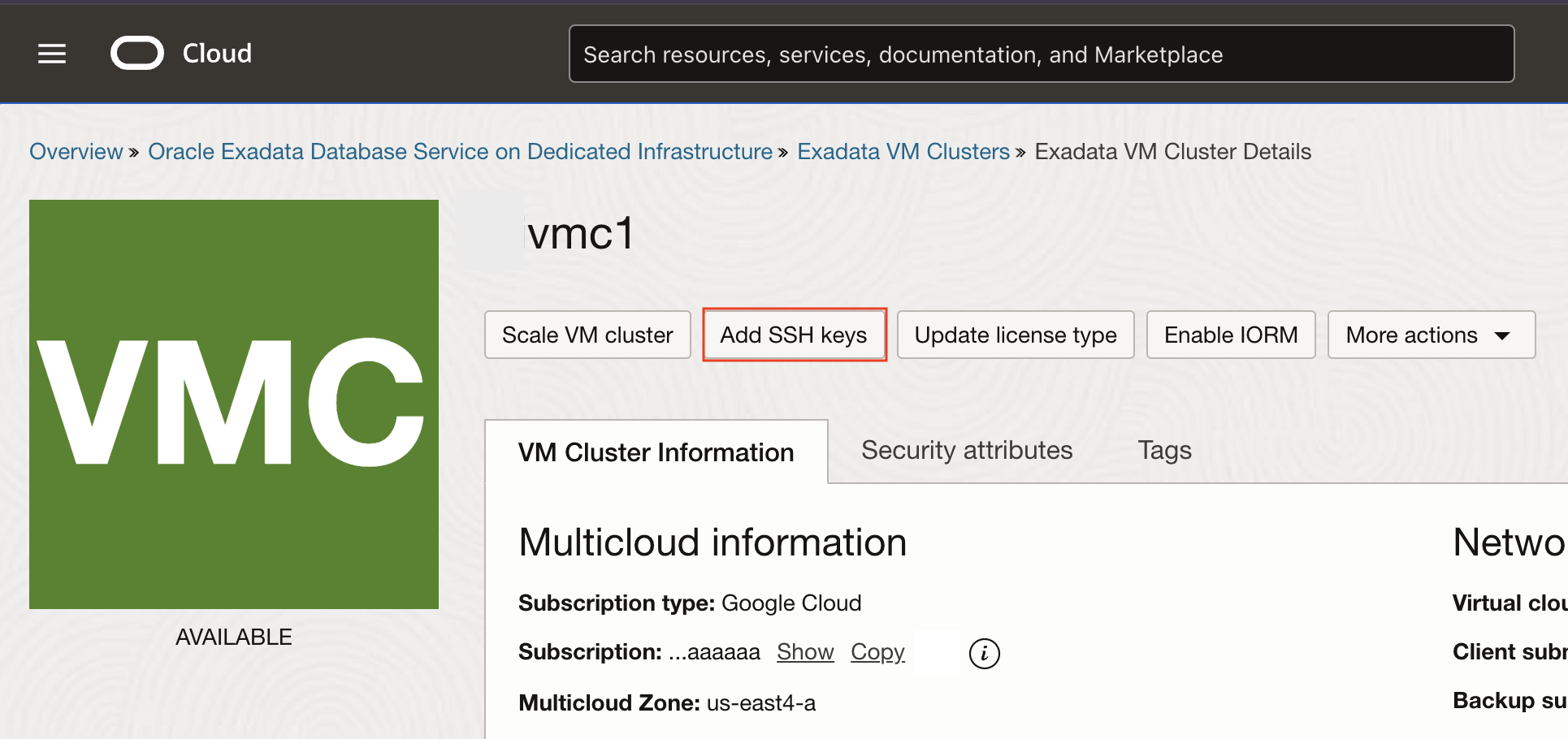
-
Selecione Colar chaves SSH, cole a chave SSH copiada da etapa anterior e clique em Salvar alterações.
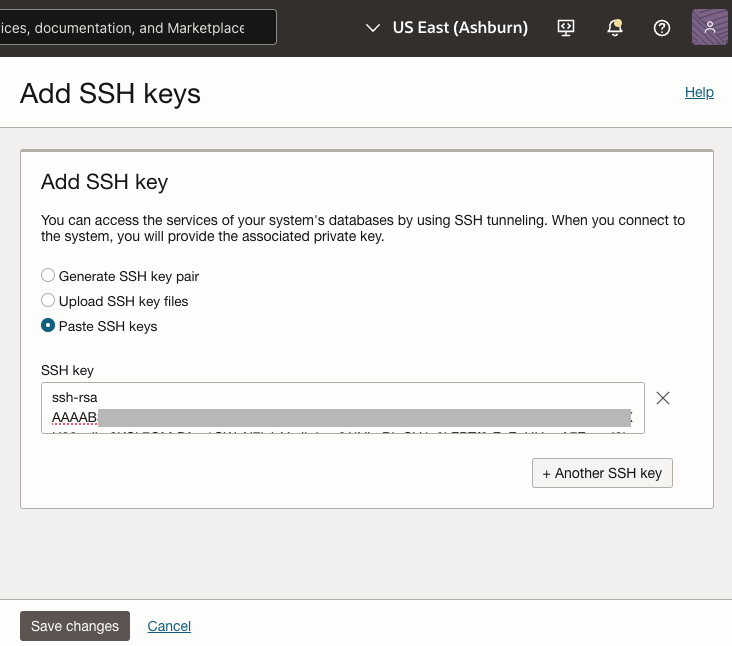
Tarefa 3: Estabelecer Conexão com o Cluster de VMs do Oracle Exadata Database Service
-
Vá para a Console do Google Cloud, clique em MANAGE IN OCI para abrir a Console do OCI e observe os Endereços IP Privados de cada um dos dois servidores de banco de dados.
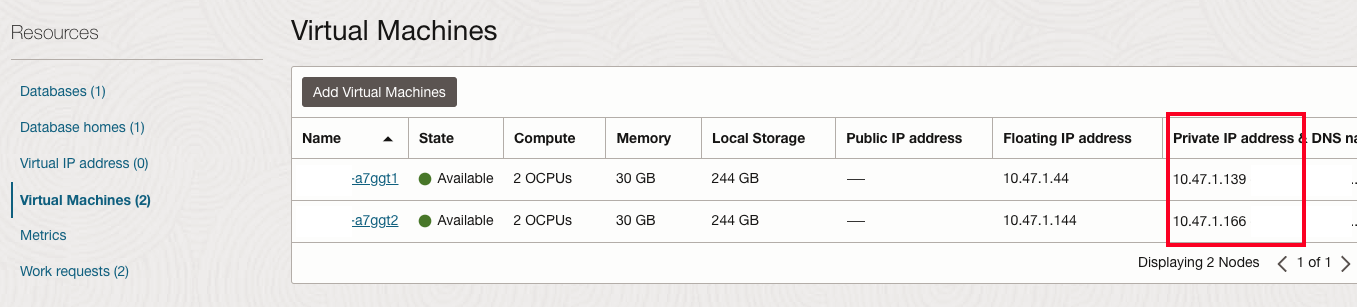
Inicie uma conexão com o Oracle Exadata Database Service na VM do Google Cloud Compute Engine na mesma VPC.
Por padrão, o Oracle Exadata Database Service é configurado para ativar conexões SSH usando a conta de usuário do sistema operacional
opc. -
Execute o seguinte comando.
$ ssh -i opc@node-ip-addressVocê agora está conectado à VM do Exadata.
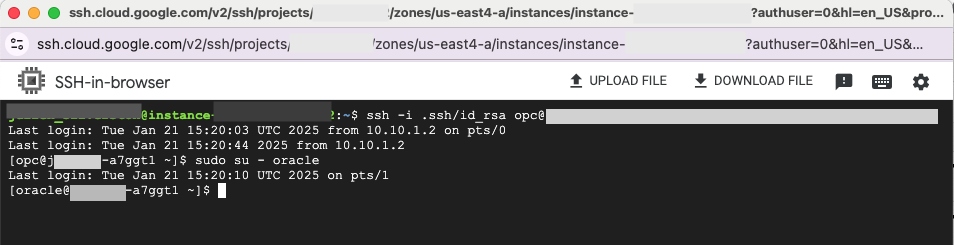
Links Relacionados
Confirmações
- Autor - Julien Silverston (Arquiteto de soluções multicloud da OCI)
Mais Recursos de Aprendizagem
Explore outros laboratórios em docs.oracle.com/learn ou acesse mais conteúdo de aprendizado gratuito no canal Oracle Learning YouTube. Além disso, visite education.oracle.com/learning-explorer para se tornar um Oracle Learning Explorer.
Para obter a documentação do produto, visite o Oracle Help Center.
SSH to Oracle Exadata Database Service from a Google Cloud Compute Engine Linux VM in Oracle Database@Google Cloud
G25806-01
February 2025
Copyright ©2025, Oracle and/or its affiliates.